Cara menggunakan ssh untuk terhubung ke server jarak jauh
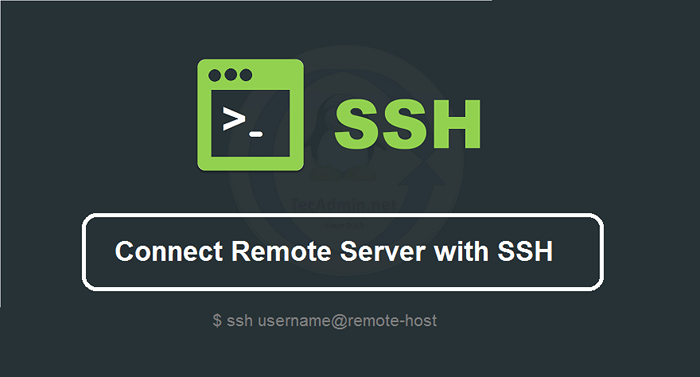
- 2419
- 169
- Ricardo Gottlieb
Mengakses komputer dari jarak jauh telah menjadi bagian penting dari dunia TI terutama dalam skenario saat ini di mana semua orang bekerja dari rumah karena Covid19. Terutama ada dua cara untuk menghubungkan mesin dari jarak jauh tergantung pada sistem operasi Anda:
- SSH untuk Linux
- RDP untuk Windows
Dalam tutorial ini, kita akan melihat cara menggunakan SSH untuk terhubung ke server jarak jauh?
APA ITU SSH?
SSH berdiri untuk shell soket yang aman dan merupakan protokol jaringan yang digunakan untuk mengakses sistem dari jarak jauh dengan cara yang dijamin. SSH adalah protokol lapisan aplikasi dan memungkinkan Anda untuk mengakses mesin lain tanpa akses fisik. Sederhananya, Anda dapat mengontrol server dari jarak jauh melalui internet.
Pada awal 90 -an, para profesional TI menggunakan telnet untuk transfer data. Itu adalah protokol lapisan aplikasi dan digunakan untuk mentransfer data tanpa enkripsi. Kemudian SSH dibuat sebagai alternatif yang diamankan untuk telnet yang mengenkripsi data sehingga orang lain tidak dapat mengambilnya tanpa akses.
SSH memungkinkan komunikasi terenkripsi antara dua komputer dan juga, digunakan untuk mengelola sistem dan aplikasi dari jarak jauh. Dengan bantuan SSH Anda bisa:
- Mengeluarkan perintah jarak jauh
- Transfer file, data, teks
- Terhubung ke server jarak jauh
- Berikan akses yang aman untuk proses dan pengguna otomatis.
Bagaimana SSH bekerja?
Ini berfungsi dengan menghubungkan perangkat klien dengan server SSH. Anda dapat memulai server di ubuntu dengan menjalankan sudo systemctl start ssh. Anda menginstal aplikasi SSH di sisi klien dan memberikan informasi yang terkait dengan server jarak jauh. Di sisi server, akan ada daemon ssh yang terus-menerus memeriksa port TCP/IP tertentu untuk permintaan koneksi klien. Setelah klien memulai permintaan koneksi dengan kredensial yang tepat, daemon ssh mulai menukar data identifikasi dengan klien untuk membuat koneksi jarak jauh yang dijamin.
Jadi untuk terhubung ke server jarak jauh menggunakan SSH, Anda perlu memastikan bahwa SSH diinstal pada server dan perangkat klien. Dalam tutorial ini, kami akan menggunakan OpenSSH yang merupakan alat SSH open-source untuk Linux. Pertama, kami akan menginstalnya di kedua perangkat klien dan jarak jauh dan kemudian kami akan menggunakannya untuk terhubung ke perangkat jarak jauh.
Menginstal server openssh
Mesin server yang Anda coba akses dengan SSH harus memiliki bagian sisi server dari kit perangkat lunak SSH. Anda juga dapat memeriksa apakah Anda telah menginstal server OpenSSH di server jarak jauh atau tidak dengan menghubungkan ke localhost:
- Buka terminal di mesin server jarak jauh Anda
- Menulis
SSH Localhostdan tekan Enter. - Jika Anda tidak menginstal server openssh maka Anda akan mendapatkan 'Koneksi menolak kesalahan'.
Jadi jika Anda tidak memiliki OpenSsh yang diinstal di server jarak jauh Anda maka Anda dapat mengikuti langkah -langkah di bawah ini untuk menginstal satu.
- Buka Terminal Anda dan Jalankan:
sudo apt update && apt install openssh-server - Ketik kata sandi Anda saat diminta dan kemudian masukkan
Yuntuk memasang. Setelah beberapa menit, server SSH akan diinstal di mesin Anda. - Anda dapat menjalankan perintah ini untuk memeriksa status server:
Sudo Systemctl Status SSH - Anda akan melihat respons aktif di jendela Anda. Ini berarti Anda telah berhasil menginstal server ssh dan berjalan dengan baik.
Sekarang karena Anda telah menginstal server SSH pada mesin jarak jauh, Anda siap menerima permintaan koneksi dari perangkat jarak jauh yang berbeda atau perangkat klien Anda.
Menginstal Klien OpenSsh
Kita perlu menginstal klien openssh di perangkat utama kita yang akan kita gunakan untuk terhubung ke server atau mesin jarak jauh. Jadi untuk memeriksa apakah Anda sudah menginstal klien openssh di perangkat Anda atau tidak. Ikuti langkah -langkah di bawah ini:
- Buka Terminal SSH Anda.
- Ketik ssh dan tekan enter.
- Jika Anda sudah menginstal klien, Anda akan melihat output seperti ini:
sshPenggunaan: SSH [-1246AACFGGKMNNQSTTVVXXYY] [-B Bind_Address] [-c Cipher_spec] [-d [bind_address:] port] [-e log_file] [-e Escape_char] [-f ConfigFile] [-i pkcs11] [-e Escape_Char] [-f ConfigFile] [-i pkcs11] [-e Escape_char ] [-J [[email dilindungi]] host [: port]] [-l alamat] [-l login_name] [-m mac_spec] [-o ctl_cmd] [-o opsi] [-p port] [-q query_option ] [-R alamat] [-s ctl_path] [-W Host: port] [-W local_tun [: remote_tun]] [[email dilindungi]] nama host [perintah]
Atau jika Anda tidak memiliki klien yang diinstal pada sistem Anda maka ikuti langkah -langkah ini untuk menginstal satu:
- Buka terminal Anda dan jalankan perintah ini:
sudo apt instal openssh-client - Ketik kata sandi Anda saat ditanya dan tekan enter. Setelah beberapa menit, klien akan diinstal di perangkat Anda.
Sekarang Anda dapat terhubung ke perangkat apa pun yang memiliki server SSH yang diinstal di atasnya dan Anda memiliki nama host dan alamat IP dari perangkat itu.
Cara menggunakan ssh untuk terhubung ke server jarak jauh?
Setelah menginstal OpenSSH pada mesin klien dan server, Anda dapat melanjutkan untuk membuat koneksi di antara mereka.
- Buka terminal di sistem klien Anda dan jalankan
ssh [email dilindungi] _ip_address. [Alamat IP host adalah, alamat IP perangkat yang Anda coba hubungkan] jika nama pengguna Anda sama dengan nama pengguna di mesin server maka Anda dapat menjalankan ini: ssh host_ip_address. - Selanjutnya, ketik kata sandi Anda dan klik enter.
- Jika Anda terhubung ke server pertama kali dan server jarak jauh tidak diidentifikasi oleh komputer Anda.
- Setelah beberapa detik, Anda akan terhubung ke server jarak jauh Anda dan Anda dapat melakukan tugas Anda.
- Untuk keluar dari koneksi dan kembali ke perangkat lokal Anda, Anda dapat menjalankan pintu keluar perintah ini.
Jadi, Anda akan mendapatkan pesan peringatan di layar Anda yang ingin Anda hubungkan atau tidak. Ketik saja ya dan klik enter.
Berikut adalah tangkapan layar dari perintah SSH:
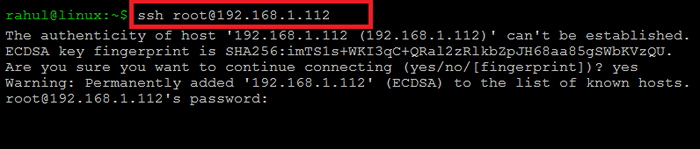 SSH ke sistem linux jarak jauh
SSH ke sistem linux jarak jauhKesimpulan
SSH adalah metode cahaya, aman dan mudah untuk terhubung ke server jarak jauh. Juga, ini adalah salah satu hal terpenting yang harus dikuasai oleh administrator sistem. Ini adalah aktivitas Linux yang sederhana dan umum dan Anda juga dapat mempelajarinya untuk penggunaan sehari -hari.

